- Als u uw video-uitvoer wilt aanpassen, moet u toegang krijgen tot de Windows 10-webcam-instellingen.
- Dat is vrij eenvoudig en we hebben een aantal snelle methoden laten zien om dit te doen.
- De camera-instellingen zijn aanwezig op elk Windows-besturingssysteem, dus maak je geen zorgen dat je het niet kunt vinden.
- Deze handleiding werkt voor ingebouwde laptop-webcams en afzonderlijke webcams die kunnen worden aangesloten.

Deze software repareert veelvoorkomende computerfouten, beschermt u tegen bestandsverlies, malware, hardwarestoringen en optimaliseert uw pc voor maximale prestaties. Los pc-problemen op en verwijder virussen in 3 eenvoudige stappen:
- Download Restoro PC Reparatie Tool die wordt geleverd met gepatenteerde technologieën (patent beschikbaar) hier).
- Klik Start scan om Windows-problemen te vinden die pc-problemen kunnen veroorzaken.
- Klik Repareer alles om problemen op te lossen die de beveiliging en prestaties van uw computer beïnvloeden
- Restoro is gedownload door 0 lezers deze maand.
Zoals gewoonlijk Windows 10 kwam met een heleboel verschillende manieren om toegang te krijgen tot het instellingenmenu voor verschillende apparaten op uw Windows 10 pc of laptop en de webcam-instellingen verschillen niet van de andere.
Gelukkig voor ons is er een zeer eenvoudige tutorial hieronder over hoe we bij de webcam-instellingen kunnen komen en alles kunnen instellen wat we nodig hebben.
Allereerst moet u weten of uw webcam werkt zoals bedoeld, want als het een hardware is defect is, moet u de fabrikant van uw webcam of pc bellen om het probleem op te lossen of u een nieuw webcam.
Toch is het altijd een goed idee om de bedrading van de webcam te controleren en ervoor te zorgen dat deze is ingeschakeld.
Als de Windows 10-pc of laptop een ingebouwde webcam of een bekabelde webcam heeft, kunnen we de Windows 10-app gebruiken om toegang te krijgen tot de benodigde webcam-instellingen.
We kunnen een paar verschillende methoden gebruiken om de camera-app te openen.
Hoe krijg ik toegang tot de webcam-instellingen op Windows 10?
1. Vanaf het startscherm
- Als je op de Start scherm van Windows 10, klik op de Camera app en selecteer Zoeken.
- Type Camera in het weergegeven zoekvak.
- Klik op de Camera pictogram weergegeven in de resultaten van de zoekopdracht.
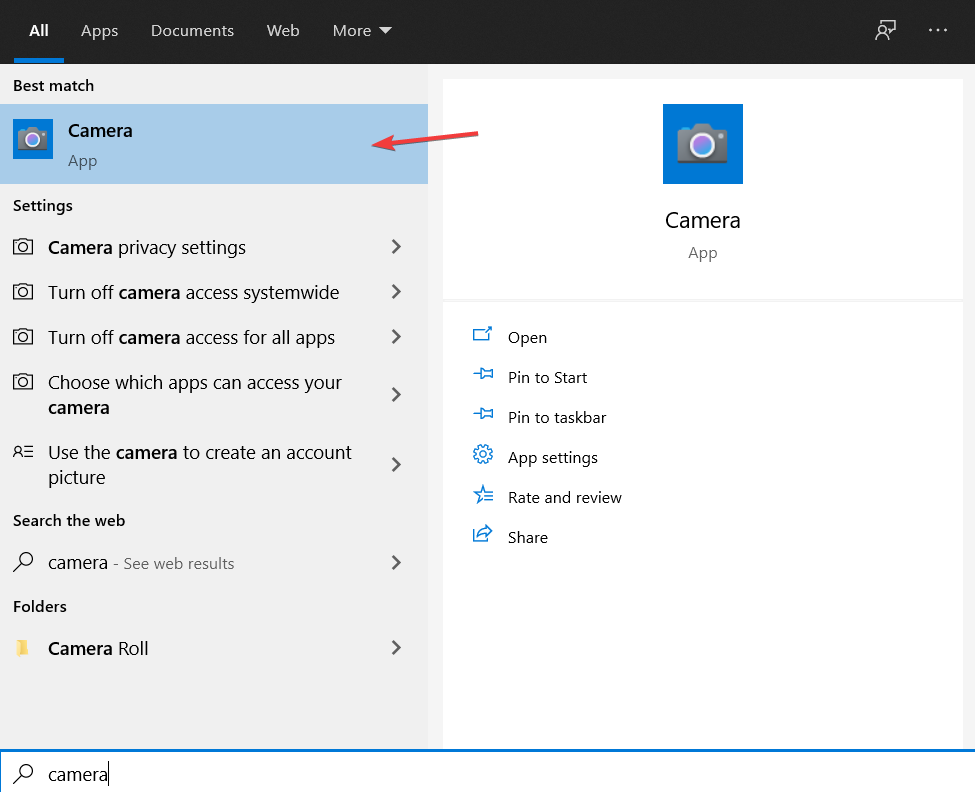
- Om de webcam-instellingen in te voeren, moeten we met de rechtermuisknop in de webcam app.
- U moet op de instellingen klikken die u wilt wijzigen, zoals: overschakelen naar een andere webcam, de zelfontspanner instellen, de belichting wijzigen en Spot-aanpassing.
- Deze instellingen kunnen verschillen, afhankelijk van wat uw webcam kan doen. Uw webcam ondersteunt bijvoorbeeld de optie Spot Adjust niet, daarom staat deze niet in het instellingenmenu.
U kunt de. openen Camera app op het bureaublad. Je kunt dit openen door met de muis naar de rechteronderkant van het scherm te gaan of van de rechterkant naar het midden van het scherm te vegen als je bijvoorbeeld een tablet hebt.
Als uw Windows 10-zoekvak ontbreekt, haalt u het hiermee meteen terug artikel gewijd aan het inschakelen van het Cortana-zoekvak.
2. Vanuit de camera-app
- U moet de camera openen of webcam app, ga met je muis naar de rechter benedenhoek van het scherm en klik op click Instellingen.
- Nadat je in de Instellingen menu waar we op moeten klikken Opties.
- Van de Opties menu dat u voor het scherm hebt, kunt u de instellingen van de webcam aanpassen aan uw behoeften.
- Enkele van de beschikbare instellingen die u daar heeft, zijn de Rasterlijnen tonen of verbergen, De microfoon in- of uitschakelen en Videostabilisatie in- of uitschakelen.
We kunnen ook vanuit de camera-app naar de webcam-instellingen in Windows 10 gaan.
Als u geïnteresseerd bent in het wijzigen van de opslaglocatie van uw foto's op Windows 10, bekijk deze handleiding voor het wijzigen van de opslaglocatie van de camera dat zal je helpen precies dat te doen.
Dus daar ga je, in slechts een paar seconden van je tijd heb je toegang tot de camera- of webcam-instellingen in Windows 10 en kun je ze aanpassen voor persoonlijk gebruik.
Als u bepaalde belangrijke functies niet kunt gebruiken, probeer ze dan te openen via a camerasoftware van derden die deze opties zal vervangen en u toegang geeft tot vele interessante functies.
3. Los verschillende webcamproblemen op in Windows 10
In het geval dat u webcam-gerelateerde problemen tegenkomt, zijn de instellingen geen oplossing. U hebt een volledige oplossing nodig om de klus te klaren, vooral als de camera niet werkt op uw Windows 10-pc.
Het bijwerken van uw stuurprogramma's is een cruciaal proces voor de gezondheid en veiligheid van uw computer. Het zal voorkomen dat uw pc crasht, uw applicaties normaal uitvoeren en uw downloadsnelheid verhogen.
Aan de andere kant maken verouderde en kapotte stuurprogramma's uw apparaten kwetsbaar voor malware en cybercriminelen. Als u ze regelmatig bijwerkt, kunt u patchen veiligheid fouten en uw gegevens volledig beschermen.
⇒Driverfix ophalen
Voor alle andere gebruikers die andere laptopmerken hebben, hebben ze simpelweg geen toegang tot hun camera op hun Windows 10-systemen terwijl ze Skype gebruiken.
Sommige Toshiba-gebruikers meldden problemen met de webcam van hun laptop. Als u een van deze gebruikers bent, bekijk deze gids omdat het ervoor zorgt dat uw camera soepel werkt.
Wilt u uzelf opnemen met hogere resoluties om de best mogelijke kwaliteit en beeldhelderheid te krijgen? Gelukkig kun je dat doen.
Als je pc geen geïntegreerde webcam heeft, bekijk dan onze lijst met de beste 4k-webcams nu beschikbaar.
Aarzel niet om andere vragen achter te laten in het commentaargedeelte hieronder als u meer wilt weten over het onderwerp.
 Nog steeds problemen?Repareer ze met deze tool:
Nog steeds problemen?Repareer ze met deze tool:
- Download deze pc-reparatietool goed beoordeeld op TrustPilot.com (download begint op deze pagina).
- Klik Start scan om Windows-problemen te vinden die pc-problemen kunnen veroorzaken.
- Klik Repareer alles om problemen met gepatenteerde technologieën op te lossen (Exclusieve korting voor onze lezers).
Restoro is gedownload door 0 lezers deze maand.
Veel Gestelde Vragen
Open Privacy-instellingen en selecteer de Camera in het linkermenu. We hebben een complete gids om u te helpen met het hele proces.
Controleer eerst uw antivirusinstellingen en controleer vervolgens of de camera is aangesloten en gedetecteerd door uw computer. Als het probleem zich blijft voordoen, raadpleeg dan onze deskundige gids om webcamproblemen op te lossen.
Open het Configuratiescherm, ga naar Hardware en selecteer je interne webcam. Pas nu de visuele instellingen voor uw uitzending prom Properties aan. Hier is een gedetailleerde gids over hoe u uw webcam online kunt testen.

![Foutcode 0xa00f4244 geen camera's aangesloten [OPGELOST]](/f/80e762708b158e3ee178b91066fc4386.jpg?width=300&height=460)
![Toegang krijgen tot webcam-instellingen in Windows 10 [Beknopte handleiding]](/f/f01b90d566ddcd26042c7fa7930abae9.jpg?width=300&height=460)